电脑重装系统怎么弄windows10专业版
- 分类:Win10 教程 回答于: 2022年10月25日 10:05:00
电脑可以说是我们工作或者生活中较为常用的电子设备之一,需要重装上系统才能正常使用。有些小伙伴刚组装完电脑,还不知道电脑重装系统怎么弄。下面就教下大家一个通用简单的步骤教程。
工具/原料:
系统版本:windows10专业版
品牌型号:笔记本/台式电脑
软件版本:小鱼一键重装系统v2290
方法/步骤:
电脑重装系统教程:
1、先在一台可联网可使用的电脑上下载安装好小鱼一键重装系统工具并打开,插入空白u盘,选择u盘重装系统模式,鼠标点击开始制作启动盘。
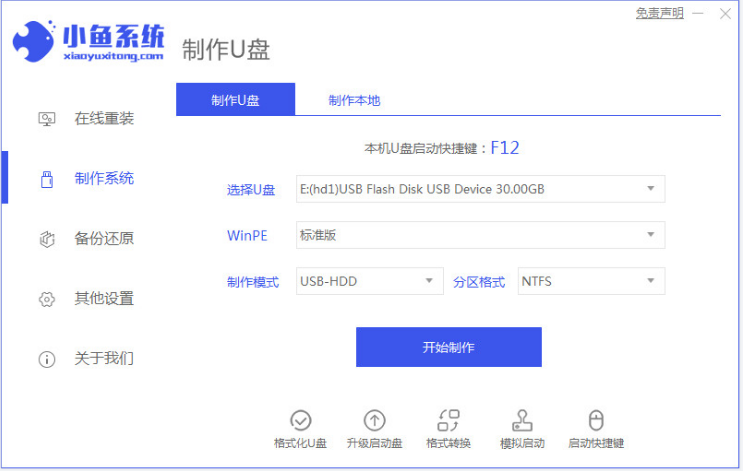
2、制作系统页面时,选择我们需要安装的电脑系统,点击开始制作u盘启动盘。
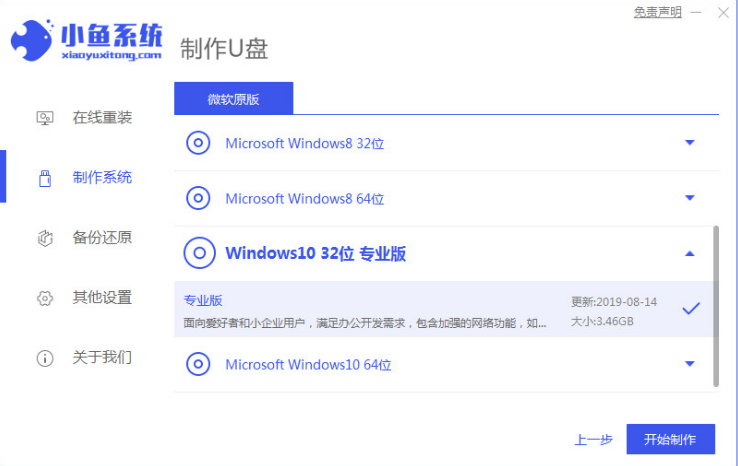
3、耐心等待制作u盘启动盘成功后,大家可先预览需要安装的电脑或者组装电脑主板的启动热键,然后再拔掉u盘退出。
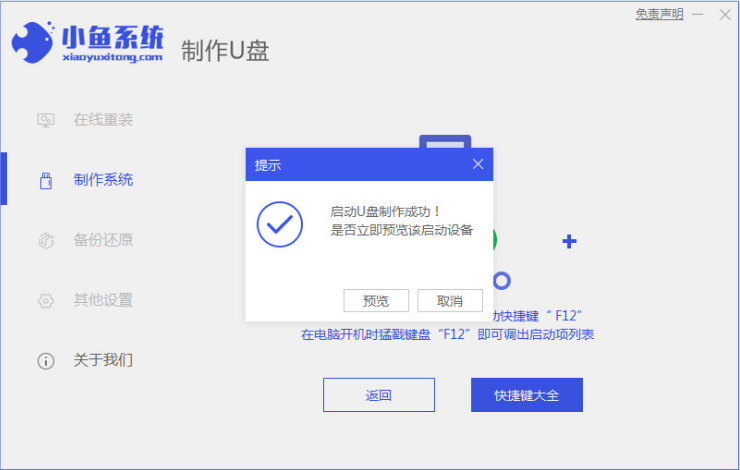
4、插入u盘启动盘到电脑上,开机不停按启动热键进启动界面,选择u盘启动项回车确定进入到pe选择页面,选择第一项pe系统按回车进入。在pe系统桌面上点击打开小鱼装机工具,选择系统点击进行安装。
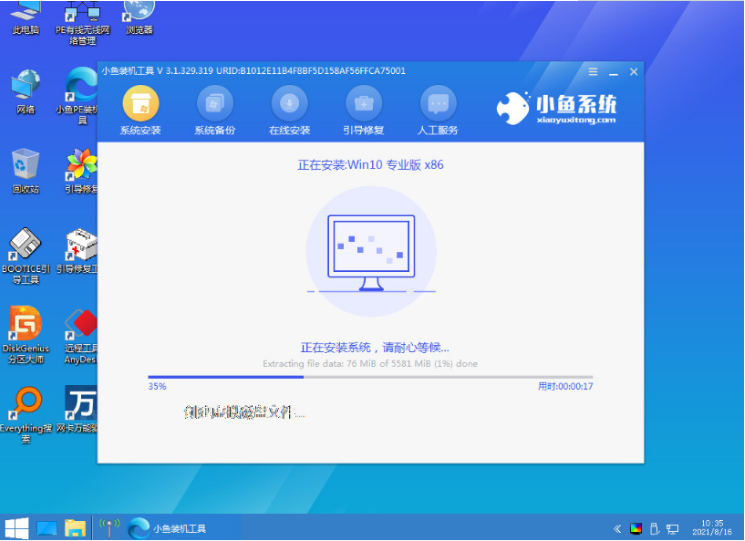
5、默认一般选择将系统安装到系统盘c盘,耐心等待安装完成后,点击立即重启电脑。
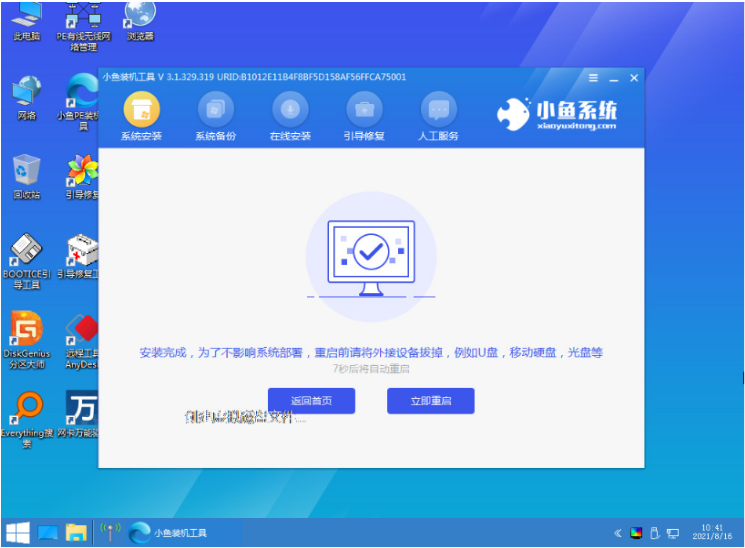
6、耐心等待进入到新的系统桌面即说明安装成功,即可正常使用电脑系统。
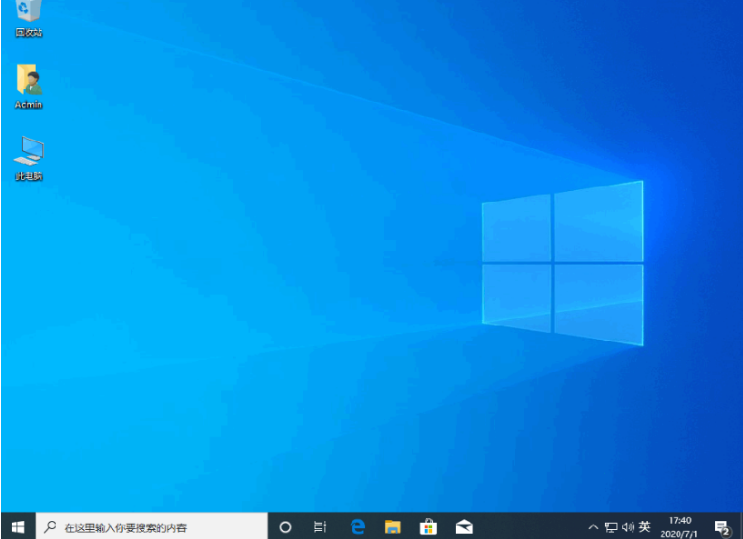
注意事项:注意在安装系统之前,电脑系统盘c盘如果有重要的资料都要先备份保存好。
总结:
1、打开小鱼一键重装系统工具,插入u盘制作系统启动盘;
2、插入u盘启动盘启动到电脑u盘pe系统;
3、打开小鱼装机工具进行安装系统;
4、安装成功后,立即立即重启电脑;
5、重启电脑后直到进入新系统桌面即可开始正常使用。
 有用
26
有用
26


 小白系统
小白系统


 1000
1000 1000
1000 1000
1000 1000
1000 1000
1000 1000
1000 1000
1000 1000
1000 1000
1000 1000
1000猜您喜欢
- Win10开始菜单打不开怎么办,小编教你..2017/11/10
- 小编教你电脑防火墙怎么关..2017/10/25
- 小编教你win10安装失败该怎么办..2021/07/17
- 小编详解常用win10快捷键有哪些..2019/02/19
- 3000元电脑最强组装2021推荐2021/06/18
- win10用不了小米随身wifi的如何解决的..2021/08/01
相关推荐
- win10下如何安装win102023/11/22
- 联想游戏本重装系统win10教程..2022/06/19
- win10重装系统是什么步骤2022/11/11
- win10系统重装后还保持正版授权吗..2023/12/06
- win10分盘教程c盘怎么分2022/03/01
- 短时间就能掌握win10系统专用DVD播放..2020/09/21














 关注微信公众号
关注微信公众号



